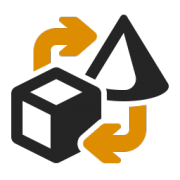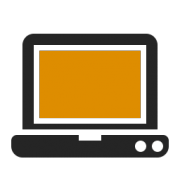[cl-ib image=“6489″ title=“Mapping-Editor und -Debugger verschmelzen“ desc=“Die Bedienung des Mapping-Editors ist nahezu gleich geblieben. Neu ist, dass das Abbilden von Feldern aufeinander nun auch von der Ziel- zur Quellseite („von rechts nach links“) erfolgen kann.“]
Ein Highlight ist die aufgehobene Trennung zwischen Mapping-Editor und Debugger. Wenn Sie nun eine Nachricht in ein Mapping geladen haben, können Sie die Auswirkungen von Änderungen am Mapping direkt live erkennen. Der Menüpunkt zum Anwenden der Mapping-Regeln auf eine Nachricht befindet sich unter dem Menüpunkt ► Debugging ► Mapping anwenden.
Anzeige und Bearbeitung von Variablen
Beim Debuggen werden sowohl die globalen Source- und Target-Frame-Variablen, als auch die individuell im Mapping gesetzten Variablen angezeigt. Die Source-Frame-Variablen können im Mapping-Debugger geändert werden, um auch hier live zu testen.
Zweites Mapping ohne Datei-Zwischenspeichern starten
Das Zielobjekt, das beim Anwenden = Debuggen des Mappings befüllt wurde, kann nun direkt das zweite Mapping starten und wird dort zum Ausgangsobjekt für den nächsten (manuellen) Konvertierungsschritt. Bislang musste man hierfür erst eine Middleware-XML-Datei speichern, das zweite Mapping im Debugger öffnen und jene Datei wieder dort laden.
eBiss 3 bietet in jedem Mapping künftig oberhalb des Zielobjekts die Schaltfläche „Debugging“: Hier kann wie bisher das Zielobjekt als Datei gespeichert werden, oder das Folge-Mapping ausgewählt werden.